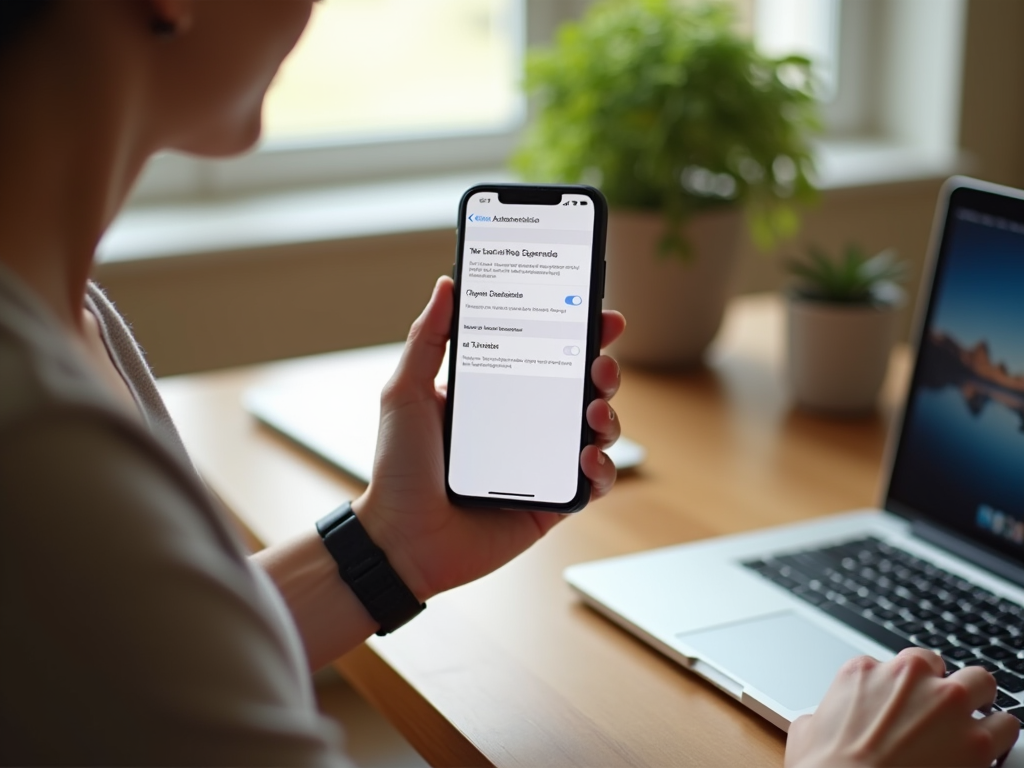Двухфакторная аутентификация — это дополнительный уровень защиты вашей учетной записи Apple ID, который помогает обезопасить вашу персональную информацию. Activation двухфакторной аутентификации на iPhone позволяет защитить личные данные от несанкционированного доступа. В этой статье мы рассмотрим шаги, которые помогут вам включить эту функцию на вашем устройстве.
Шаг 1: Обновление iOS
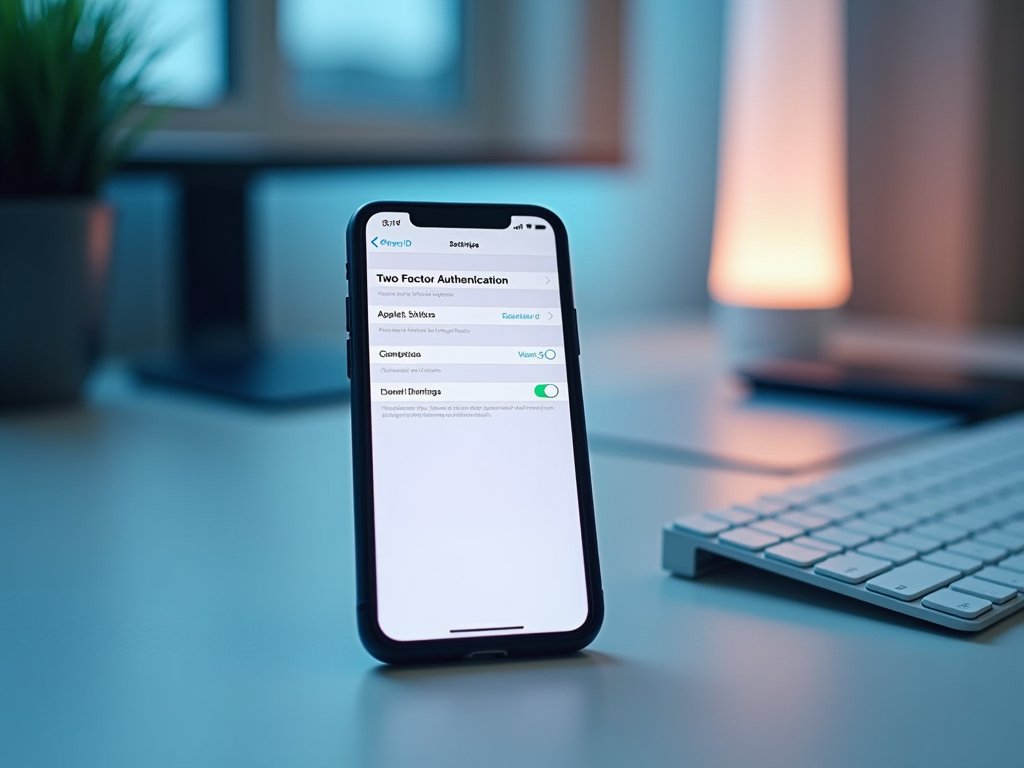
Перед тем как включить двухфакторную аутентификацию, убедитесь, что на вашем iPhone установлена последняя версия операционной системы iOS. Это важно для обеспечения максимальной безопасности и совместимости с новыми функциями. Для этого перейдите в «Настройки», выберите «Основные», а затем «Обновление ПО». Если обновление доступно, нажмите «Скачать и установить». Регулярное обновление ПО помогает защитить устройства от уязвимостей.
Шаг 2: Включение двухфакторной аутентификации
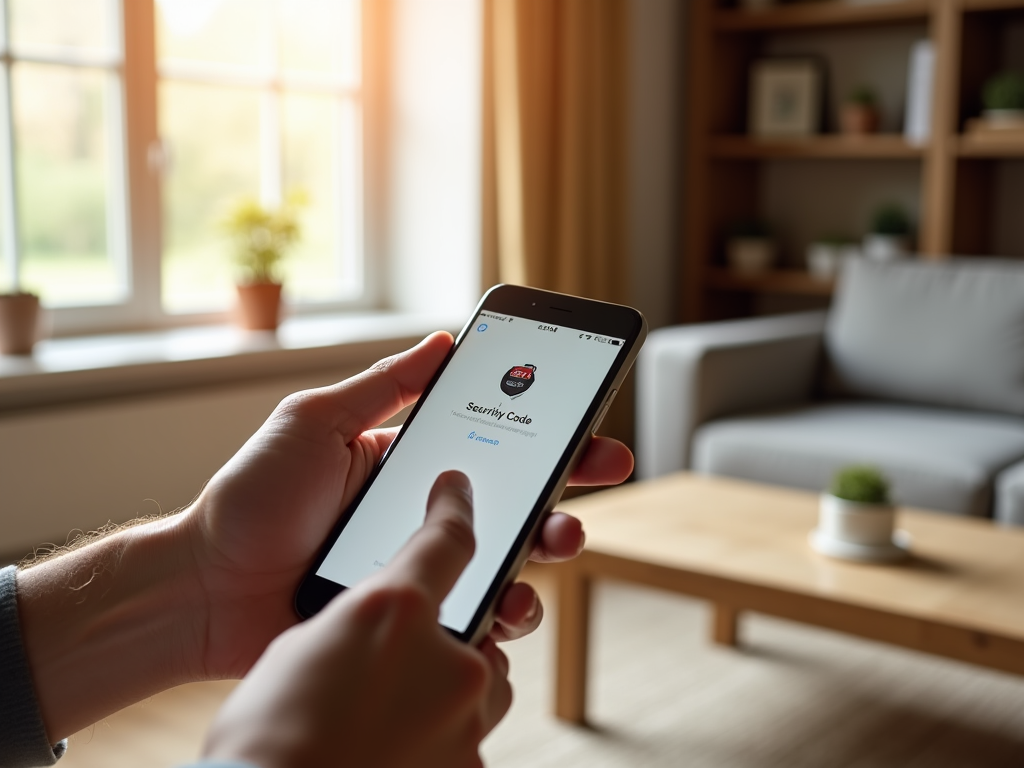
Чтобы включить двухфакторную аутентификацию, выполните следующие шаги:
- Откройте «Настройки» на вашем iPhone.
- Нажмите на ваше имя в верхней части экрана, чтобы открыть «Apple ID».
- Выберите «Пароль и безопасность».
- Нажмите «Включить двухфакторную аутентификацию» и следуйте инструкциям на экране.
После того, как двухфакторная аутентификация будет включена, вы получите проверочный код на ваши доверенные устройства, что позволит вам подтвердить свою личность при каждом входе.
Шаг 3: Управление доверенными устройствами
После включения двухфакторной аутентификации вы можете управлять своими доверенными устройствами. Это устройства, с которыми вы подтвердили свою личность и с которых вы можете получать проверочные коды. Для проверки и добавления новых доверенных устройств снова перейдите в «Настройки», выберите «Apple ID» и «Пароль и безопасность». Здесь у вас будет возможность просмотреть текущий список доверенных устройств и добавить новые.
Шаг 4: Обеспечение безопасности вашей учетной записи
Для максимальной безопасности рекомендуется использовать сильный пароль, соблюдая основные правила:
- Минимум 8 символов.
- Использование заглавных и строчных букв.
- Включение специального знака или числа.
Кроме того, следите за подозрительными активностями и удаляйте любое устройство, в котором вы перестали нуждаться, из доверенных. Это поможет поддерживать вашу учетную запись в безопасности.
Итог
Включение двухфакторной аутентификации на вашем iPhone — это простой и эффективный способ защиты вашей учетной записи Apple ID. Этот дополнительный уровень безопасности помогает предотвратить несанкционированный доступ к вашей личной информации. Регулярно обновляйте устройства и следите за безопасностью ваших учетных данных для обеспечения защиты данных.
Часто задаваемые вопросы
1. Можно ли отключить двухфакторную аутентификацию?
Нет, после включения двухфакторной аутентификации её невозможно отключить для некоторых учетных записей из соображений безопасности.
2. Нужно ли включать двухфакторную аутентификацию на всех устройствах Apple?
Да, для более удобного доступа и безопасности рекомендуется включать эту функцию на всех ваших устройствах Apple.
3. Что делать, если я не получаю проверочный код?
Убедитесь, что ваше устройство подключено к сети. Вы также можете выбрать опцию «Не получили код?» для повторной отправки.
4. Как добавить новое доверенное устройство?
Вы можете добавить новое устройство в настройках, выбрав «Apple ID» и «Пароль и безопасность». Там отображается список доверенных устройств.
5. Что делать, если я потерял свое доверенное устройство?
Если вы потеряли свое доверенное устройство, измените пароль Apple ID и удалите устройство из списка доверенных в настройках безопасности.